
Harry James
0
1030
187
 Dizüstü bilgisayarların ve netbookların artmasıyla, dokunmatik yüzey bir anahtar giriş cihazı haline geldi. Yine de, Windows ortamında, touchpad ile çalışmak bir zevkten öteye geçti. Donanım, Apple'ın dokunmatik yüzeyleriyle aynı hileleri uygulayabilse de, bazen sürücüler tam yeteneklerini desteklemiyor veya kullanıcılar sadece mevcut özelliklerin farkında değiller. Bu makale, dokunmatik yüzeyinizin gerçek becerilerini nasıl keşfedebileceğinizi gösterir.
Dizüstü bilgisayarların ve netbookların artmasıyla, dokunmatik yüzey bir anahtar giriş cihazı haline geldi. Yine de, Windows ortamında, touchpad ile çalışmak bir zevkten öteye geçti. Donanım, Apple'ın dokunmatik yüzeyleriyle aynı hileleri uygulayabilse de, bazen sürücüler tam yeteneklerini desteklemiyor veya kullanıcılar sadece mevcut özelliklerin farkında değiller. Bu makale, dokunmatik yüzeyinizin gerçek becerilerini nasıl keşfedebileceğinizi gösterir.
Yasal Uyarı: Bu makaleyi Windows 7 Professional 64-bit kullanan bir Sony Vaio dizüstü bilgisayarda yazdım. Bu laptop Synaptics Dokunmatik Yüzey ile birlikte geliyor. Erişiminiz olan özellikler, kullandığınız bilgisayara veya işletim sistemine bağlıdır. Bu makalenin amacı, donanımınızın neler yapabileceğini keşfetmenize yardımcı olmaktır, ki bu gösterdiğimden farklı olabilir.
Dokunmatik Yüzey Sürücüsünü Güncelle
En son dokunmatik yüzey sürücüsünü kullandığınızdan emin olun. Dizüstü bilgisayar üreticinizin ana sayfasına, altında Destek ve / veya Yazılım, dizüstü bilgisayar modelinizi ve işletim sisteminizi bulun, sonra en son dokunmatik yüzey sürücüsünü indirin ve yükleyin. Bu, tüm en yeni özelliklere erişmenizi sağlayacaktır..
Dokunmatik Yüzey Ayarlarınıza Nasıl Erişilir
Ne yazık ki, Windows genellikle pek sezgisel değildir. Örneğin dokunmatik yüzey ayarlarına erişmek için fare özelliklerini gerçekten açmanız gerekir..
- Git başla, tip fare ayarları arama çubuğunda Fare ayarlarını değiştir.
- Denilen bir pencere Fare Özellikleri Açılacak.
- Şuraya git Cihaz ayarları sekme ve tıklayın Ayarlar ...
Aşağıda genel olanın ekran görüntüsüdür Cihaz ayarları sekmesi Synaptics dokunmatik yüzeyine benziyor.
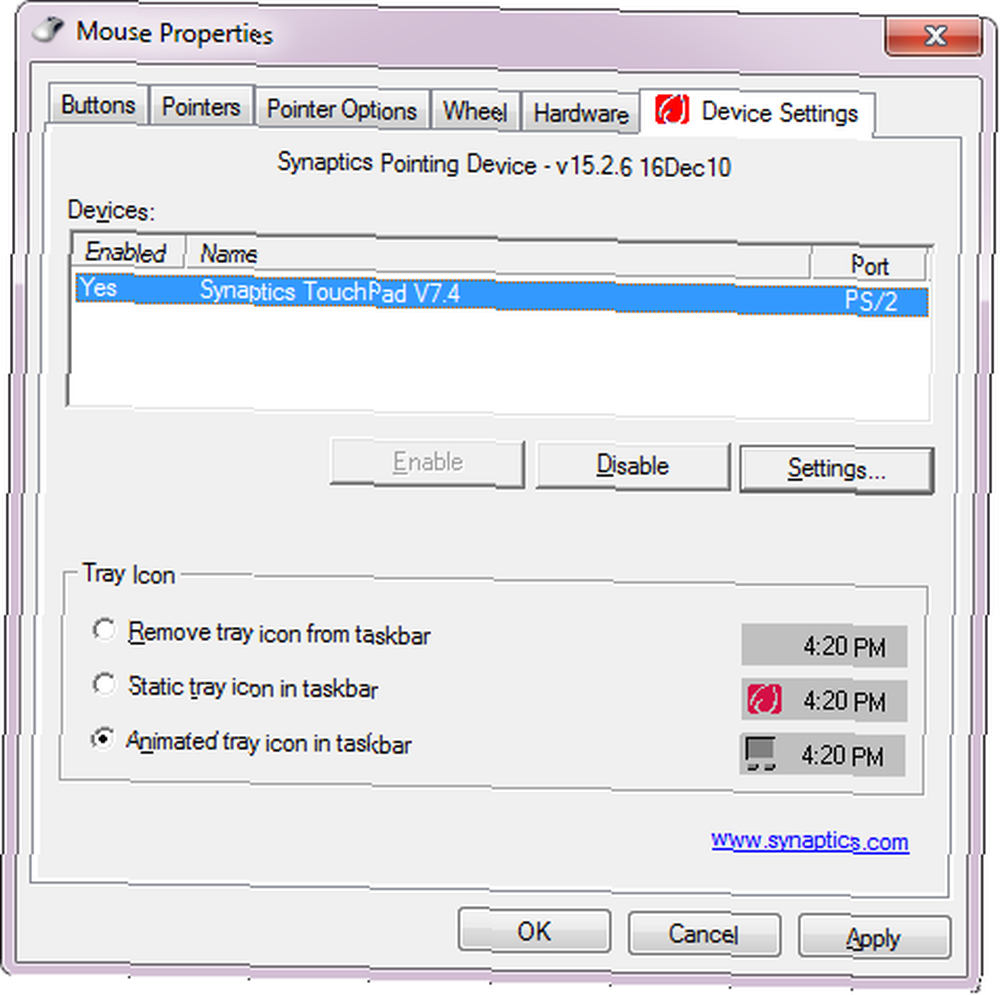
Touchpad'iniz Nasıl Kapatılır
Dokunmatik yüzeyinizin özelliklerine daha derine dalmadan önce, nasıl kapatacağınızı kısaca açıklamama izin verin. Yine, Windows bunu çok sezgisel ya da rahat hale getirmiyor. Üçüncü taraf yazılımı kurmadan bunu yapmanın en kolay yolu, Cihaz ayarları (hakkında ekran görüntüsüne bakın) ve Devre dışı buton. Bu yordam, Yazarken Dokunmatik Yüzeyi Nasıl Devre Dışı Bırakırken Yazarken Dokunmatik Yüzeyi Nasıl Devre Dışı Bırakacağınız makalesinde de açıklanmıştır. .
Birçok üretici, dokunmatik panelin üzerinde ayrı bir tuş (HP), dokunmatik yüzey üzerinde çift tıklattığınız hassas bir alan (HP) veya bir açma / kapama işlevi tuşu (Sony için Fn + F1) gibi kısayollar sunar. Dizüstü bilgisayarınızda bu özelliklerden hiçbiri yoksa, klavyeyi kullanırken dokunmatik ekranı kapatacak bir uygulama olan TouchFreeze'i deneyebilirsiniz..
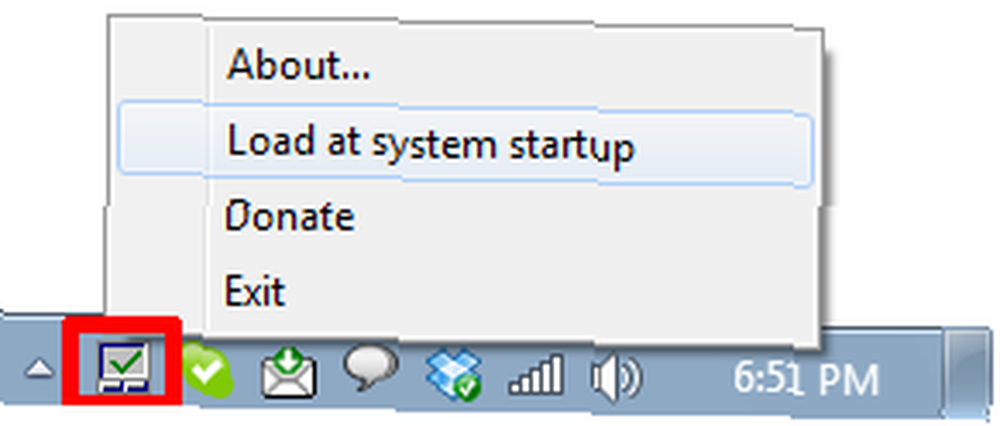
Ayrıca bu aracı 6 Dizüstü Bilgisayarınız İçin Programlanmalı veya Netbook 6 Dizüstü Bilgisayarınıza veya Netbook İçin Programlanmalı 6 Dizüstü Bilgisayarınıza veya Netbook İçin Dizüstü Bilgisayarlara Sahip Olmalı Programlar Dizüstü bilgisayarlar masaüstü bilgisayarlara kıyasla birçok avantaj sunar. En önemlisi onlar küçük ve taşınabilir. Bununla birlikte, dizüstü bilgisayarların kullanışlı donanım özellikleri de birçok kısıtlamaya işaret ediyor. Bu yazıda sizi tanıtacağım… .
Touchpad'in Yeteneklerini Keşfetmek
Dizüstü bilgisayarınız Synaptics Dokunmatik Yüzey ile geldiyse, dokunmatik yüzey ayarlarını açarken böyle bir şey göreceksiniz.
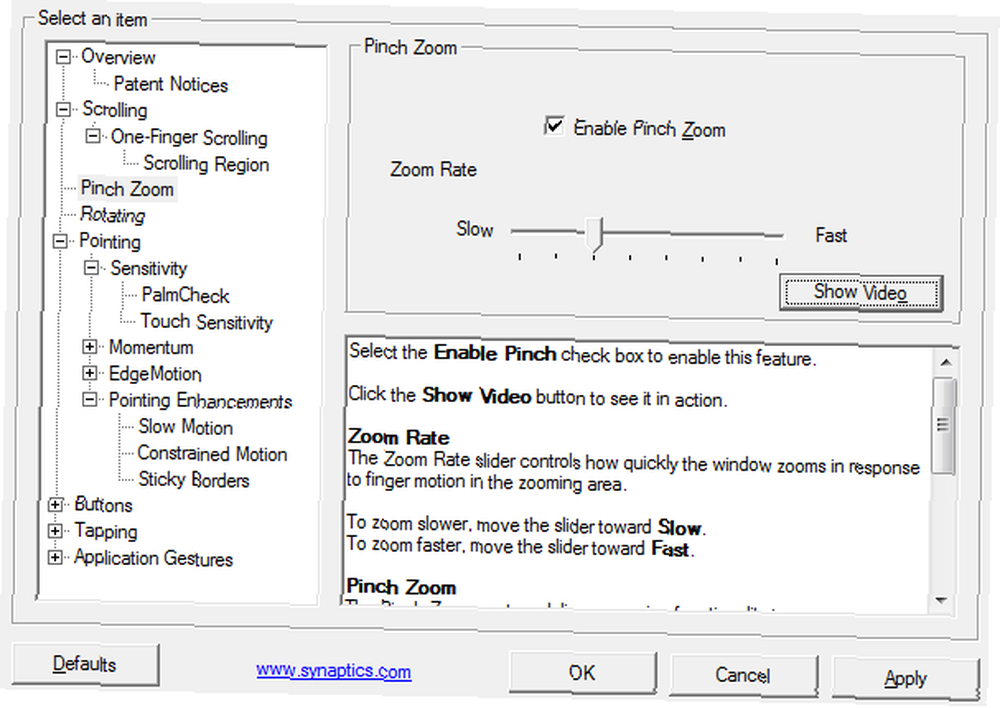
Synaptics TouchPad, birçok kullanıcının tamamen farkında olmadığı bir dizi özellik ve seçenek ile birlikte gelir. Örneğin, dokunmatik yüzeyinizin sağ ve alt tarafındaki hassas alanları ayarlayarak dikey ve yatay kaydırmayı etkinleştirebilirsiniz. Veya ChiralMotion kaydırma, yani sınırsız kaydırma uygulayabilirsiniz. Synaptics TouchPad ayrıca Pinch Zoom'u da destekler; yani bir web sayfasını veya belgeyi veya resmi yakınlaştırmak ve uzaklaştırmak için iki parmağınızı kullanırsınız. Tüm özellikler ayrıntılı bir şekilde açıklanmaktadır ve çoğu, kesintisiz tanıtım videoları ile birlikte gelir..
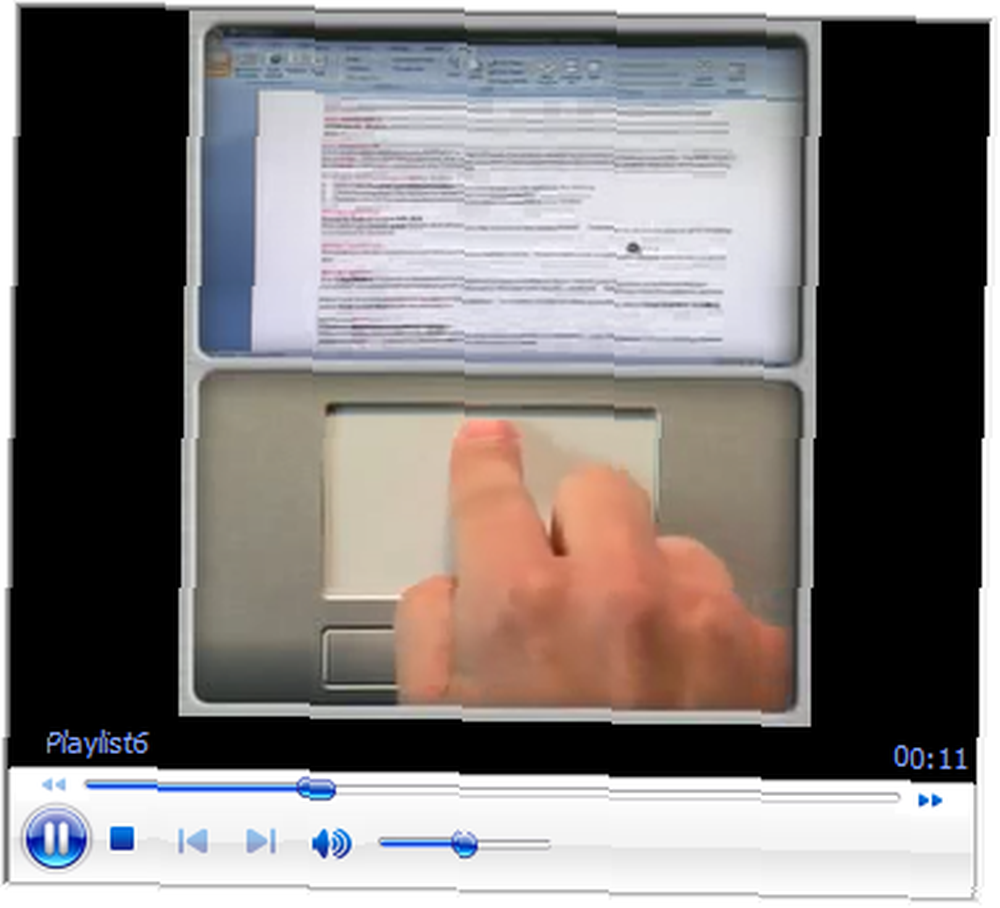
Dokunmatik Yüzeyler için Synaptics Gesture Suite hakkında daha fazla bilgiyi burada bulabilirsiniz..
Dokunmatik Yüzeyinizi Üçüncü Parti Uygulamalarla Geliştirin
Yukarıda belirtilen TouchFreeze'e ek olarak, önermek istediğim iki uygulama daha var: İki Parmakla Kaydırma ve Scrybe. Birincisi, söylediklerini yapar, ikincisi, iki parmakla kaydırma, üç parmakla dokunma ve dokunmatik yüzey hareketleri dahil olmak üzere çok çeşitli özellikler sunar.
Her iki uygulama da daha önce MakeUseOf'da ele alındı. Lütfen ayrıntılı bir inceleme için ilgili makalelere bakın:
- Kolayca Windows Dizüstü Bilgisayarlarda İki Parmak Kaydırmayı Etkinleştirin Nasıl Kolayca Windows Dizüstü Bilgisayarlarda İki Parmak Kaydırmasını Etkinleştirin Nasıl
- Scrybe ile Windows Trackpad Nasıl Optimize Edilir Scrybe ile Windows Trackpad Nasıl Optimize Edilir Scrybe ile Windows Trackpad Nasıl Optimize Edilir
Son olarak, yeni bir dizüstü bilgisayar satın almak üzereyseniz, belki de şimdi onunla alacağınız touchpad türüne dikkat etmenin zamanı gelmiştir. Bu teknoloji açıklanan makale yardımcı olacaktır: Bir Sonraki Dizüstü Bilgisayarı Satın Almadan Önce Dokunmatik Yüzeyler Hakkında Bilmeniz Gerekenler Bir Sonraki Dizüstü Bilgisayarı Satın Almadan Önce Dokunmatik Yüzeyler Hakkında Bilmeniz Gerekenler Anlatılır] Bir perakende satış mağazasına girip bir satış temsilcisinden size bir dizüstü bilgisayarı açıklamasını istemeniz durumunda, içinde ne olduğuna odaklanan uzun bir donanım bilgisi listesi alırsınız. Bu bilgi… .
Peki bugün dokunmatik yüzeyiniz hakkında ne keşfettiniz? Yeni numaralar öğrendin mi yoksa eski haberlerin hepsi senin için mi??
Shutterstock Üzerinden Dokunmatik Yüzey











